Corregido: el modo de suspensión no funciona en Windows 10 [resuelto]
Publicado: 2020-11-20¿Está frustrado porque su PC no se va a dormir? Si es así, entonces este artículo seguramente podría ayudarte. ¡Lea más detalles a continuación!
No hay duda de que Windows 10 ayuda a sus usuarios al ofrecer extraordinarias funciones útiles. Pero, a veces, Windows 10 molesta a sus usuarios con problemas bastante comunes, como el modo de suspensión que no funciona . Sin embargo, es raro experimentar este problema, pero hoy en día, muchos usuarios se encontraron con este problema y se quejaron de que el modo de suspensión de Windows 10 no funciona. Pero no se preocupe, a través de este artículo, hemos presentado las soluciones que lo ayudarán a solucionar el problema del modo de suspensión que no funciona . pero antes de cambiar a las soluciones, queremos explicarle por qué ocurre este problema, solo para la prevención futura.
¿Por qué el modo de suspensión no funciona en Windows 10?
El modo de suspensión es el modo de energía en las computadoras que ahorra una cantidad excesiva de energía eléctrica. Sin embargo, a veces su computadora no se va a dormir. Este problema es bastante común y hay numerosas razones que lo causan. Sin embargo, la configuración inaplicable, la interrupción del software de terceros y los controladores de dispositivos obsoletos son las causas más generales por las que se produce el problema del modo de suspensión de Windows 10 .
Soluciones rápidas para arreglar el modo de suspensión que no funciona en Windows 10
Si le molesta el problema del modo de suspensión que no funciona, consulte las soluciones compartidas a continuación para solucionar este problema al instante. No necesita probar todas las soluciones, elija la que considere adecuada.
Solución 1: verifique la configuración de energía
En un punto muy inicial, para solucionar el problema del modo de suspensión que no funciona , puede verificar la configuración de energía. Si su Configuración de energía habitual no permite que su PC entre en suspensión, configúrela en la configuración predeterminada que permite que su PC entre en suspensión. Estos son los pasos para configurar la configuración de energía a su valor predeterminado.
Paso 1: presione la tecla Win de su teclado y luego escriba Opciones de energía en el cuadro de búsqueda. A partir de entonces, elija la mejor combinación para ello.
Paso 2:- Ahora, esto activará la ventana Opciones de energía, aquí notará que el Modo equilibrado está seleccionado de forma predeterminada, luego para restablecer, haga clic en Cambiar configuración del plan.
Nota: Por si acaso, si está utilizando las otras opciones de Modo de energía, haga clic en él en consecuencia.
Paso 3: - Después de esto, se abrirá la otra ventana, aquí debe hacer clic en la pestaña Cambiar configuración avanzada de energía.
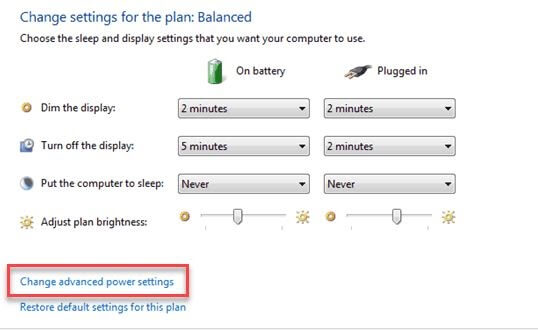
Paso 4: - Luego, para restaurar la configuración predeterminada, desde la nueva ventana Opciones de energía, haga clic en Restaurar valores predeterminados del plan.
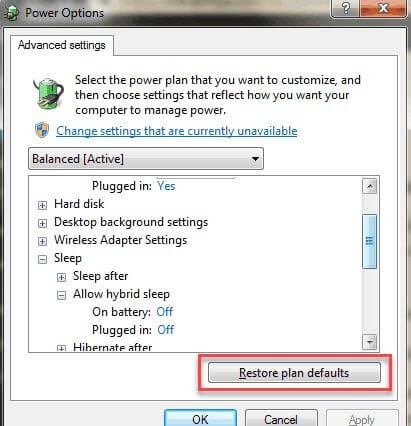
Paso 5: - Además, en la ventana de configuración avanzada, también puede ampliar la opción Configuración multimedia y, a continuación, ubicar la opción Al compartir medios y expandirla.
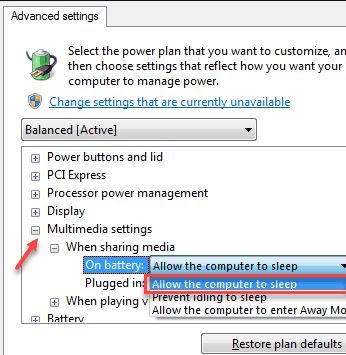
Paso 6: - Aquí, encontrará dos opciones, es decir, Con batería y Conectado, configure ambas opciones Permitir que la computadora entre en suspensión y selecciónela en el menú desplegable.
Tenga en cuenta que no encontrará las dos opciones en la opción Al compartir medios si está accediendo a una PC de escritorio.
Una vez que haya terminado con todo esto, haga clic en la opción Aceptar e intente hacer que su PC entre en modo de suspensión solo para asegurarse de que el problema del modo de suspensión de su PC no funcione correctamente o no. Si sigue siendo el mismo que antes, salte a las otras soluciones.
Lea también: Solucione el problema de la pantalla roja en Windows 10
Solución 2: desactivar el inicio rápido
Si la solución anterior no funciona para usted, intente desactivar la función de inicio rápido. Pero por obvio, que Fast Startup es la característica más importante que reanuda directamente los archivos de hiberfil.sys. Pero, en muchos casos, no es compatible con la versión anterior de PC y portátiles. Y, da como resultado el problema del modo de suspensión de Windows 10 . Entonces, ¡aquí hay pasos para desactivar el inicio rápido!

Paso 1: - Escriba Opciones de energía en el cuadro de búsqueda de su Windows.
Paso 2: - Luego, elija la mejor coincidencia.
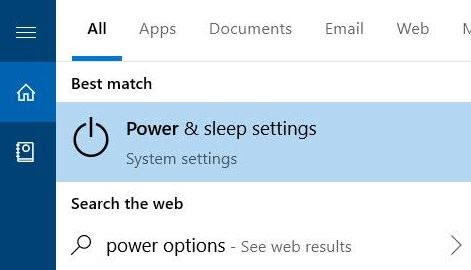
Paso 3:- Después de esto, haga clic en Configuración avanzada de energía en el panel izquierdo.
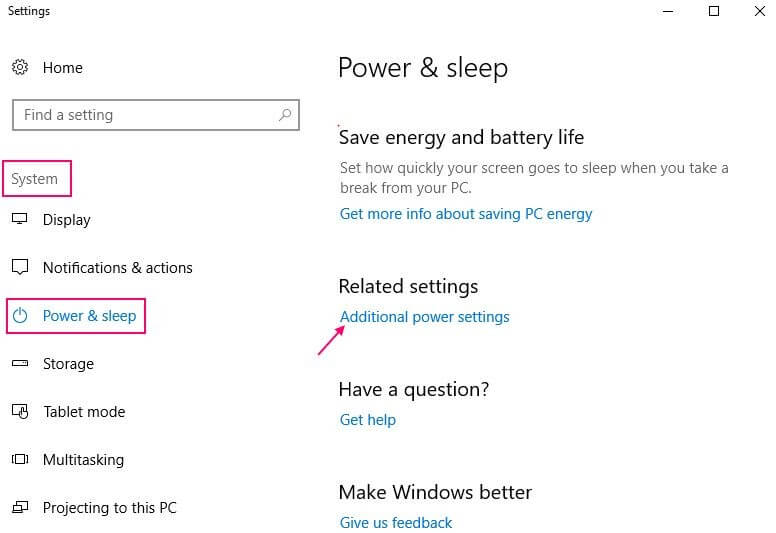
Paso 4:- Haga clic en Elegir qué botón de encendido hacer.
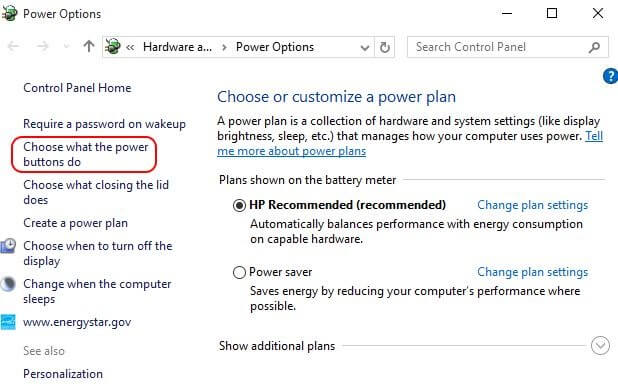
Paso 5: - Ahora, desde otra ventana, haga clic en la opción Cambiar configuraciones que actualmente no están disponibles.
Paso 6: - A partir de entonces, desmarque la casilla de verificación que cita Activar inicio rápido.
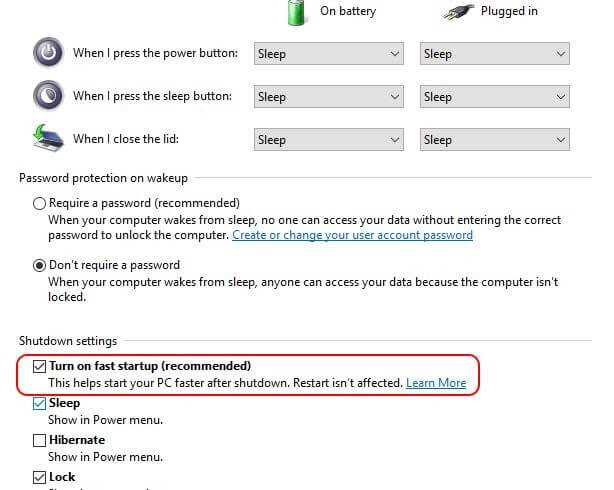
Solo dentro de los 6 pasos, puede desactivar fácilmente el inicio rápido y reparar el modo de suspensión de Windows 10 que no se activa.
Leer más: Las teclas de función de reparación (Fn) no funcionan en Windows 10
Solución 3: Ejecute el Solucionador de problemas de energía
Para solucionar el problema del modo de suspensión que no funciona, también puede ejecutar el Solucionador de problemas de energía. ¡Aquí está cómo hacerlo!
Paso 1: - Presione la tecla I y Window desde su teclado.
Paso 2: - Luego, busque la opción Actualización y seguridad y haga clic en ella.
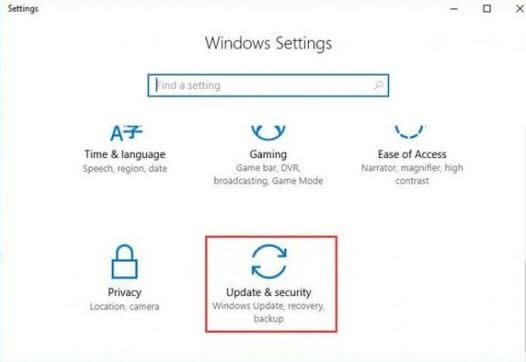
Paso 3: - Ahora, haga clic en la opción del solucionador de problemas y luego haga clic en encendido y luego haga clic en Ejecutar el solucionador de problemas.
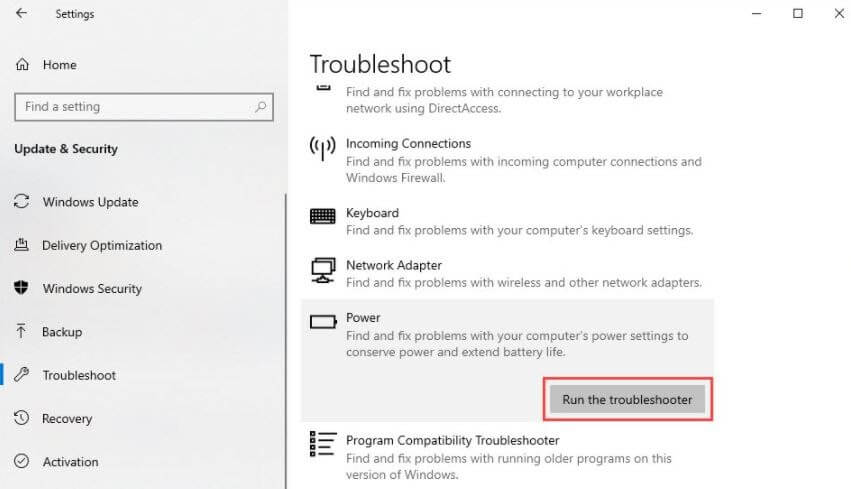
Después de hacer todo esto, siga las instrucciones en pantalla para completar el proceso. Y, examine si el problema se resolvió o no.
Leer más: Solucionar problemas de pantalla parpadeante en Windows 10
Solución 4: actualice el controlador de su dispositivo
Si las soluciones anteriores no pueden resolver el problema del modo de suspensión que no funciona. Luego, intente actualizar los controladores de su dispositivo , esto seguramente solucionará el problema. Para hacer esta tarea mucho más fácil y rápida, utiliza Bit Driver Updater, una fabulosa herramienta automática. ¡Aquí se explica cómo hacerlo usando Bit Driver Updater!
Paso 1: - Descargue e introduzca Bit Driver Updater .
Paso 2: luego, espere hasta que se complete el procedimiento de escaneo automático.
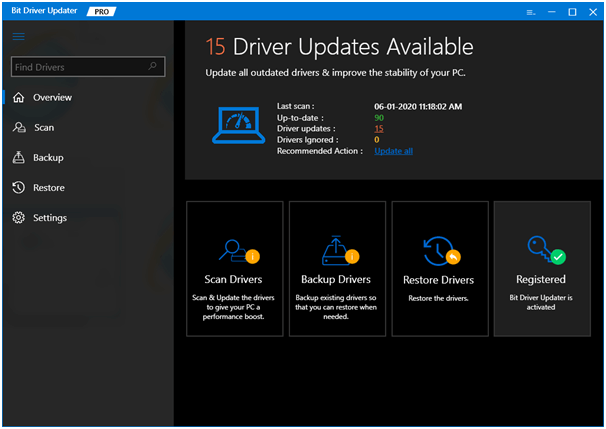
Leer más: El mejor software de actualización de controladores para PC con Windows
Paso 3:- Ahora, revise cuidadosamente la lista de controladores obsoletos.
Paso 4:- Por último, haga clic en la opción Actualizar ahora para obtener nuevas instalaciones. Si desea actualizar todos los controladores simultáneamente, haga clic en Actualizar todo en su lugar.
¡Suena tan increíble! Entonces, ¿qué está esperando? Presione la pestaña de descarga a continuación para iniciar Bit Driver Updater en su sistema.
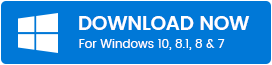
El modo de suspensión no funciona en Windows 10 [Corregido]
El problema del modo de suspensión de Windows 10 que no funciona es bastante habitual y también fácil de solucionar. Por lo tanto, si también se encuentra con el mismo problema, no debe entrar en pánico, ya que al elegir la solución precisa de las anteriores, puede solucionar este problema.
Con suerte, ahora puede solucionar fácilmente el problema del modo de suspensión que no funciona . Pero, aún así, si enfrenta alguna dificultad mientras actúa así, compártala con nosotros a través de un cuadro de comentarios a continuación. Haremos todos los esfuerzos posibles para ayudarte.
Entonces, estas son nuestras palabras finales sobre esto, regresaremos en breve con otro artículo informativo para ayudarlo. Hasta entonces, ¡no olvide suscribirse a nuestro boletín para obtener las últimas actualizaciones tecnológicas directamente!
